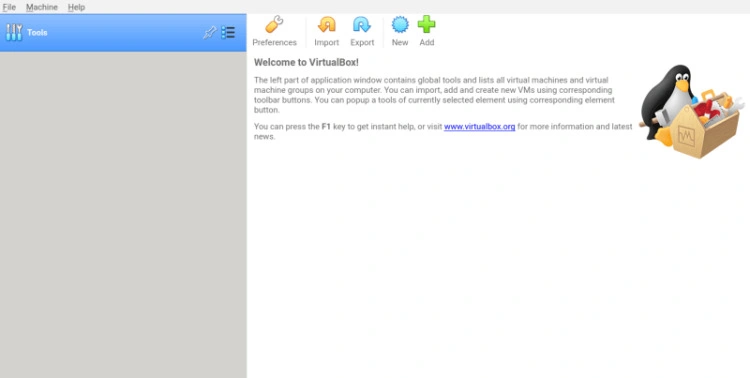Cara Instal Windows 10 Di Chromebook – Buku Chrome tidak didukung secara resmi di Windows. Biasanya Anda bahkan tidak dapat menginstal Windows. Chromebook hadir dengan versi BIOS khusus untuk Chrome OS. Namun, ada cara untuk menginstal Windows di sebagian besar Chromebook jika Anda ingin tangan Anda kotor.
Kami akan mengatakannya lagi: ini tidak didukung secara resmi. Untuk melakukan ini, Anda perlu menginstal BIOS alternatif di notebook Chrome Anda (secara teknis ini adalah firmware UEFI, yang merupakan alternatif modern untuk BIOS tradisional). Ini memungkinkan Anda untuk memulai dan menginstal Windows. Pembaruan BIOS hanya dapat diinstal pada model Chromebook yang didukung. Jadi, Anda tidak dapat melakukannya di Chromebook mana pun.
Cara Instal Windows 10 Di Chromebook

Anda juga membutuhkan peralatan tambahan. Anda hanya memerlukan keyboard dan mouse USB untuk menginstal Windows karena keyboard dan mouse yang terpasang di Chromebook Anda tidak akan berfungsi dengan penginstal. Anda juga memerlukan komputer Windows untuk membuat media penginstalan USB untuk Notebook Chrome.
How To Install Windows On A Chromebook
Bahkan setelah menginstal Windows, itu tidak hilang. Windows tidak menyertakan driver perangkat keras untuk berbagai perangkat seperti B. touchpad di banyak Chromebook (yang masuk akal karena produsen Chromebook tidak pernah repot membuat driver Windows untuk komponen ini). Jika Anda beruntung, Anda dapat menemukan driver pihak ketiga yang telah diretas untuk memberikan dukungan Windows untuk komponen ini.

Tentu saja, ini juga akan menghancurkan Chromebook Anda. Jadi pastikan Anda tidak menyimpan sesuatu yang penting di dalamnya. (Anda tidak boleh melakukan ini karena Chrome OS biasanya membagikan data Anda dengan Google.)
Jika Chromebook Anda pernah membeku atau macet selama proses ini, Anda dapat mematikan Chromebook secara paksa dengan menekan dan menahan tombol daya selama sepuluh detik.

How To Get Photoshop On Chromebooks
Anda harus menginstal Windows di Chromebook jika Anda tahu model Anda didukung. Anda juga harus mengikuti petunjuk untuk model Chromebook tertentu karena langkah-langkahnya sedikit berbeda untuk model yang berbeda.
Selamat jika Chromebook Anda mendukung Windows. Kami menyarankan Anda mengikuti panduan instalasi seperti yang ada di situs web Bantuan Instalasi Coolstar untuk memastikan bahwa Anda telah mengatur semuanya dengan benar untuk model perangkat khusus Anda. Namun, petunjuk di halaman ini bisa sangat rinci, jadi Anda mungkin akan menemukan beberapa informasi dalam panduan ini yang tidak tersedia di tempat lain.

Kami di sini untuk membantu memandu Anda menginstal Windows di Chromebook Acer C910, bernama YUNA. Sistemnya mirip dengan model Chromebook lainnya, tetapi beberapa hal—seperti lokasi penutup pelindung pada motherboard—berbeda.
How To Turn On Chrome Os Developer Mode On Your Chromebook %%page%%
Chromebook memiliki fitur khusus yang mencegah Anda mengubah BIOS. Untuk menonaktifkan BIOS tulis-untuk-menghapus di sebagian besar Chromebook, Anda harus membuka Chromebook, mencari dan menghapus perlindungan tulis dari motherboard. Di beberapa browser Chrome, Anda akan menemukan opsi penghemat teks.

Pertama, matikan Chromebook Anda. Jangan tidur – matikan sepenuhnya. Balikkan Chromebook dan buka bagian bawah untuk mengakses motherboard. Dalam manual Chrome kami, 18 sekrup harus dilonggarkan sebelum melepas plastik. Pastikan Anda tidak melewatkan mereka! (Roda bagian magnetik adalah hal yang luar biasa.)
Temukan pelindung tulis (atau pelindung tulis alternatif, tergantung pada apa yang dikatakan direktori penyiapan Chromebook Anda). Anda dapat menemukan informasi lebih lanjut tentang lokasi tertentu di peta online dengan menelusuri nama dan nomor model Chromebook Anda serta “dilindungi teks”. Di Acer Chromebook C910, utas SuperUser mengarahkan kami ke lokasi sekrup.

Review Asus Chromebook C214, Laptop Untuk Dunia Pendidikan
Ada juga hadiah gratis lainnya. Kunci perlindungan tulis harus berbeda dari motherboard lain. Sekrup ini berwarna abu-abu gelap di Notebook Chrome kami, sedangkan sekrup lainnya di motherboard berwarna perak. Di bawah sekrup Anda dapat melihat sekrup perak sederhana, sedangkan sekrup motherboard lainnya adalah tembaga.
Lepaskan kunci dan letakkan di bawah Chromebook. Sekarang Anda dapat menulis dan mengedit BIOS Chromebook. Simpan kuncinya jika Anda ingin menimpa dan melindungi BIOS Anda nanti.

Sekarang Anda perlu mengaktifkan mode pengembang untuk dapat mengubah perangkat lunak di Chromebook Anda. Untuk melakukannya di Chromebook modern, tekan Esc + Segarkan + Daya saat Chromebook mati. (Tombol segarkan terletak di tempat tombol F3 berada pada keyboard standar.)
How To Install Windows 10 On A Raspberry Pi 4
Tekan Ctrl + D lalu Enter untuk mematikan otentikasi OS dan mengaktifkan mode pengembang.

Chromebook Anda akan menghapus semua file data pribadi Anda dan kemudian mengatur ulang ke pengaturan default. Anda harus masuk ke akun Google Anda lagi. Namun, semua data penting harus diunggah ke layanan online dan tidak disimpan di Chromebook itu sendiri.
Saat Anda memulai Chrome OS, pesan “Otentikasi OS dimatikan” muncul. Anda harus menekan Ctrl + D untuk keluar dari layar setiap kali Anda boot. Jangan khawatir – setelah Anda mem-flash BIOS baru, pesan ini akan hilang dan Chromebook Anda akan otomatis boot ke Windows setelah selesai.

How To Use And Install Wine 6.0 On A Chromebook
ChromeOS sekarang siap untuk mem-flash BIOS baru Notebook Chrome Anda. Tekan Ctrl + Alt + T untuk membuka jendela terminal.
Ketik “shell” di terminal dan tekan Enter untuk mengakses lingkungan shell Linux yang lebih kuat.

Unduh dan jalankan skrip yang mengubah BIOS Chromebook dengan mengetikkan perintah berikut ke jendela Terminal lalu menekan Enter:
Adobe Photoshop Finally Comes To The Browser, And Chromebooks
Perintah ini mengubah direktori home dan mengunduh file skrip http://mrchromebox.tech/firmware-util.sh dan menjalankannya dengan hak akses root.

Script menyediakan antarmuka yang berguna yang memandu Anda melalui proses. Pilih opsi “Custom Coreboot Firmware (Full ROM)” dari menu dengan mengetik “3” dan menekan “Enter”.
Terima firmware flash dengan mengetik “y” diikuti dengan “U” untuk menginstal firmware UEFI. Jangan pilih opsi “Legacy” jika Anda ingin menjalankan Windows.

How To Install And Use Whatsapp On Chromebook
Skrip memberi Anda kemampuan untuk mencadangkan firmware Chromebook ke drive USB. Pastikan untuk mencadangkan ini dan menyimpannya di tempat yang aman. Ini mempermudah pemulihan BIOS asli Chromebook di masa mendatang.
Anda tidak perlu meninggalkan cadangan BIOS di USB. Anda akan mendapatkan file .rom yang dapat Anda salin dari USB Anda dan simpan ke tempat yang aman setelah proses selesai.
Setelah pencadangan selesai, skrip akan diunduh dan di-flash di komputer alternatif Chromebook Anda. Matikan Chromebook Anda setelah selesai.
How To Install Windows 10 20h2 Update Manually
Sekarang Anda dapat menginstal Windows di Notebook Chrome, tetapi pertama-tama Anda harus membuat media instalasi Windows. Namun, Anda tidak dapat melakukan ini menggunakan metode resmi Microsoft. Sebagai gantinya, Anda perlu mengunduh ISO dan membakarnya ke USB menggunakan alat yang disebut Rufus. Anda harus melakukan bagian prosedur ini di komputer Windows.

Unduh Windows 10 ISO dari Microsoft. Klik “Unduh alat sekarang”, pilih “Buat media instalasi untuk komputer lain” dan perintahkan untuk mengunduh file ISO untuk Anda. Windows 8.1 dan 7 mungkin tidak berfungsi dengan Chromebook dan drivernya.
Masukkan Drive USB ke komputer. Gunakan drive USB sebagai penginstal Windows dan semua file di dalamnya akan dihapus. (Jadi, pastikan Anda mencadangkan sesuatu yang penting sebelum melanjutkan!)

Remote Desktop For Chrome Os
Jalankan Rufus, pilih USB Anda dan pilih “Sistem partisi GPT untuk UEFI” dan “NTFS”. Klik tombol di sebelah kanan “buat disk yang dapat di-boot” dan pilih gambar ISO Windows 10 yang diunduh.
Pastikan Rufus memang mengatakan “sistem partisi GPT untuk UEFI” sebelum melanjutkan. Pengaturan default dapat diubah secara otomatis saat Anda memilih file ISO. Setelah memeriksa semua pengaturan, klik tombol “Start” untuk membuat instalasi Windows dari USB.

Sekarang Anda dapat menginstal Windows di Chromebook. Hubungkan drive USB ke Chromebook Anda dan nyalakan Chromebook Anda. Ini akan secara otomatis boot dari USB dan menampilkan penginstal Windows. Jika Anda tidak melakukan booting langsung dari USB, tekan sembarang tombol saat pesan “Select boot option” muncul di layar. Anda kemudian dapat memilih “Boot Manager” dan memilih perangkat USB Anda.
How To Install Windows 98 (with Pictures)
Sambungkan mouse USB, keyboard USB, atau keduanya ke Chromebook. Anda harus menggunakannya saat menginstal Windows. Anda hanya dapat mengaksesnya dengan keyboard USB atau mouse USB. Namun, Anda memerlukan setidaknya satu dari mereka untuk berinteraksi dengan penginstal Windows.

Selain keyboard USB, Anda dapat menggunakan Tab, Arrow, dan Enter Keys untuk menavigasi antarmuka. Anda dapat menggunakan mouse untuk menggambar keyboard di layar dan menggunakannya untuk mengetik.
Jalani proses penginstalan Windows secara normal dan instal Windows di Chromebook Anda alih-alih Chrome OS. Anda dapat mempartisi disk internal sesuai keinginan. Kami menghapus semua partisi internal dan menginstruksikan Windows untuk menginstal sendiri menggunakan partisi tersebut.

How Chromeos Flex Converts Old Pcs Into Chromebooks For Free
Perhatikan bahwa Anda tidak memerlukan kunci produk untuk menginstal dan menggunakan Windows 10. Anda selalu dapat menambahkan kunci produk nanti atau membeli kunci produk Microsoft untuk Windows 10.
Jangan khawatir tentang itu

Cara instal chromebook os, instal windows di chromebook, cara instal aplikasi di chromebook, instal office di chromebook, cara instal chromebook, cara instal apk di chromebook, cara instal chromebook di laptop, cara instal windows 10, cara instal windows di chromebook, instal aplikasi windows di chromebook, cara instal ulang chromebook, cara instal windows 10 di laptop